win8.1如何睡眠唤醒密码 win8.1怎么睡眠唤醒密码
发布时间:2017-07-04 13:57:17 浏览数:
今天给大家带来win8.1如何睡眠唤醒密码,win8.1怎么睡眠唤醒密码,让您轻松解决问题。
win8.1睡眠后,唤醒不提示输入密码使人感觉很不安全;那么win8.1睡眠唤醒密码怎么设置呢?下面系统小编就为你带来win8.1睡眠唤醒密码设置教程,希望对你有所帮助。
win8.1睡眠唤醒密码设置教程:
1. 移动鼠标到屏幕右上角,会出现超级按钮,选择“设置”;

2. 在设置中,选择右下角的“更改电脑设置”;

3. 点开后,点击左侧的“账户”;

4. 选择“登录选项”,即可看到“密码策略”;
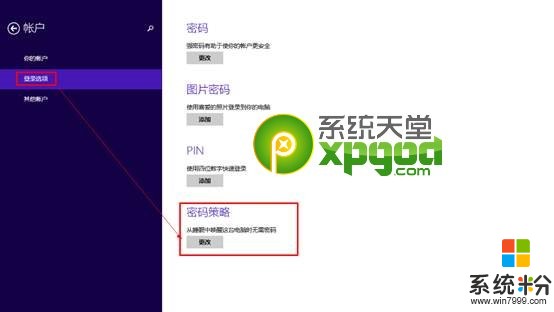
5. 在密码策略下,点击更改,即可显示为“从睡眠中唤醒这台电脑时需密码”。

此时,电脑睡眠后,唤醒时即可出线输入密码的窗口。
win8.1教程相关推荐:
win8.1系统64位lol不能玩解决方法
win8.1如何取消开机密码
以上就是win8.1如何睡眠唤醒密码,win8.1怎么睡眠唤醒密码教程,希望本文中能帮您解决问题。